
Mantenere aggiornato il sistema operativo di Synology NAS è solo metà dell'esperienza fluida del server domestico: l'altra metà tiene aggiornati anche tutti i pacchetti dell'applicazione. Vediamo come aggiornare manualmente i tuoi pacchetti e come automatizzare il processo.
RELAZIONATO: Come configurare e iniziare a utilizzare Synology NAS
Nel nostro guida per iniziare con Synology NAS , ti abbiamo mostrato come aggiornare il sistema operativo principale: ora è il momento di dare un'occhiata a come mantenere aggiornati anche i pacchetti dell'applicazione. Poiché la piattaforma Synology è molto più di un semplice archivio collegato alla rete, mantenere aggiornate le app è fondamentale per garantire un'esperienza fluida e priva di bug.
Aggiornamento manuale dei pacchetti Synology
RELAZIONATO: Come creare, riorganizzare, organizzare e rimuovere i collegamenti sul desktop di Synology NAS
Per iniziare con il processo di aggiornamento, accedere semplicemente all'interfaccia basata sul Web per Synology NAS. Sul desktop predefinito, vedrai il collegamento al Centro pacchetti (se ci sono pacchetti che necessitano di aggiornamento vedrai, come nello screenshot qui sotto, un indicatore rosso che ne mostra il numero). Se lo hai fatto un po 'di riorganizzazione del desktop , puoi sempre trovare il collegamento per il Centro pacchetti facendo clic sul pulsante simile al menu Start nell'angolo superiore per accedere all'elenco completo delle applicazioni.
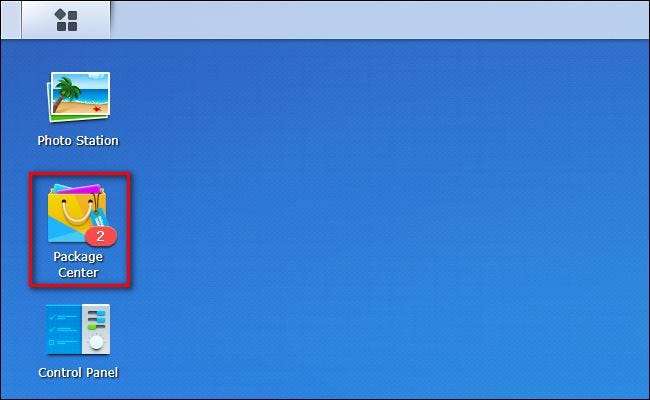
All'interno del Centro pacchetti, passerai per impostazione predefinita alla visualizzazione "Installato", che mostra tutti i pacchetti installati con eventuali pacchetti che necessitano di aggiornamenti, se applicabile, visualizzati nella parte superiore dell'elenco nella sezione "Attenzione richiesta", come mostrato di seguito.
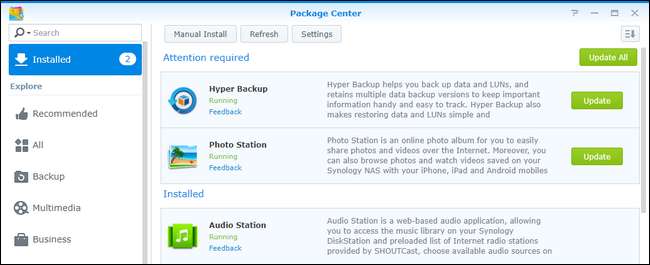
Esistono tre modi per affrontare l'aggiornamento manuale dei pacchetti. Puoi premere il pulsante "Aggiorna tutto" per estrarre tutti gli aggiornamenti senza rivederli. È possibile aggiornare selettivamente selezionando il pulsante "Aggiorna" accanto a ciascuna voce che necessita di aggiornamenti. Infine, se desideri rivedere le note di rilascio per un particolare aggiornamento prima di approvarlo, puoi fare clic sulla voce generale per un singolo pacchetto dell'applicazione per vedere la vista dettagliata. Facciamolo ora con il pacchetto "Hyper Backup" per vedere cosa comporta l'aggiornamento.
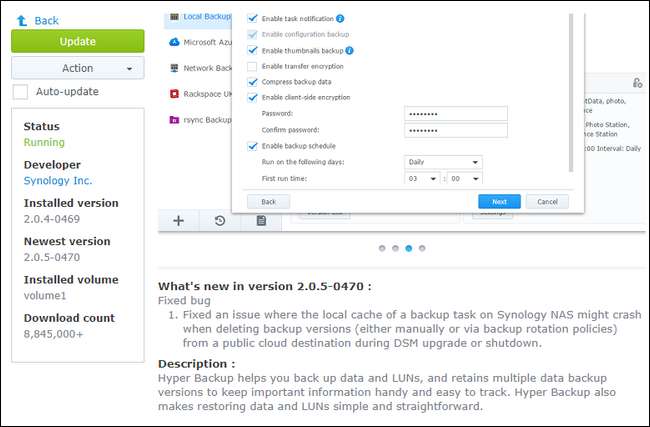
Qui nella visualizzazione dettagliata, possiamo vedere che c'è un pulsante aggiuntivo "Aggiorna" e, cosa più importante per il nostro scopo, la sezione della nota di rilascio "Novità nella versione ..." che evidenzia ciò che l'aggiornamento aggiunge / rimuove / ripara. In questo caso, è solo una semplice correzione di bug.
A questo punto, puoi approvare manualmente l'aggiornamento facendo clic sul pulsante verde "Aggiorna", oppure tornare al menu precedente per rivedere gli altri aggiornamenti e fare clic su "Aggiorna tutto" per occupartene tutti in una volta.
Una cosa che potresti notare in questa visualizzazione dettagliata è la piccola casella di controllo "Aggiornamento automatico" sotto il pulsante "Aggiorna". Diamo ora un'occhiata alla funzione di aggiornamento automatico.
Impostazione dei pacchetti per l'aggiornamento automatico (selettivo)
Sebbene sia possibile selezionare la casella di controllo "Aggiornamento automatico" nella visualizzazione dettagliata, come abbiamo visto nella sezione precedente, esiste un modo molto più rapido per attivare gli aggiornamenti automatici collettivi (e selettivi). Dalla visualizzazione dettagliata in cui ci trovavamo o dall'elenco principale dei pacchetti, fare clic sul pulsante grigio denominato "Impostazioni" lungo il bordo superiore della finestra.
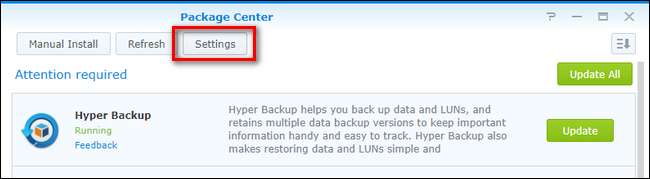
All'interno del menu Impostazioni, seleziona la scheda "Aggiornamenti automatici" lungo la barra di navigazione superiore.

Nel menu Aggiornamenti automatici, puoi selezionare "Aggiorna pacchetti automaticamente" come abbiamo fatto di seguito e quindi impostarlo come "Tutti i pacchetti" o "Solo pacchetti sotto".
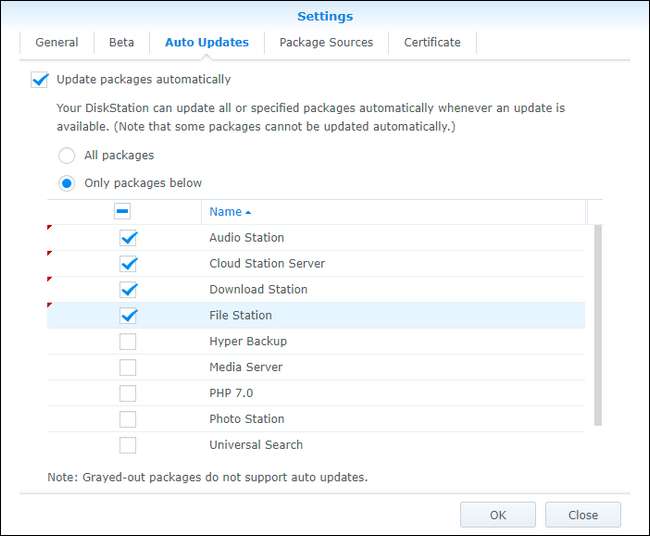
Se scegli di abilitare l'aggiornamento automatico selettivo, spunta semplicemente tutti i pacchetti che desideri mantenere automaticamente aggiornati. Quando hai finito, fai clic su "OK" per salvare le modifiche. Synology NAS ora aggiornerà automaticamente i pacchetti dell'applicazione man mano che vengono distribuiti nuovi aggiornamenti, non è richiesto alcun input dell'utente.
Sia che si scelga di attenersi a un rigoroso metodo manuale o di combinare aggiornamenti completi (o semi) automatizzati, è facile rimanere aggiornati sugli aggiornamenti dei pacchetti grazie al gestore di pacchetti semplificato di Synology.







